文章目录
2.1 Linux与硬件的搭配
各个组件和设备在Linux下都是一个文件。
- 磁盘:如果是一般小型的服务器,重点在容量,大于20G就够用了。如果是服务器,就要考虑使用高级的磁盘阵列RAID模式。
各硬件设备在Linux的文件名
- 几乎所有的硬件设备文件都在/dev文件夹中
- SATA接口的硬件文件名为/dev/sd[a-d],即有sda sdb sdc sdd四个文件
[]形式的表示法会使用的很频繁
/usr:Linux可执行程序及相关的文件存放的目录
常见设备及其在Linux系统中对应文件名:
| 设备类型 | 文件名示例 |
|---|---|
| SCSI、SATA、USB硬盘驱动器 | /dev/sd[a-p] (例如:/dev/sda, /dev/sdb) |
| U盘 | 同上,也使用 /dev/sd[a-p] |
| Virtio接口硬盘(虚拟机环境) | /dev/vd[a-p]用于虚拟机内 |
| 软盘驱动器 | /dev/fd[0-7] |
| IDE硬盘 | /dev/hd[a-d](较旧系统中,现代系统较少见)由于IDE接口的磁盘驱动器几乎已经被淘汰,现在文件名也用 /dev/sd[a-p] |
| 打印机(并口) | /dev/lp[0-2] (25针打印机)/dev/usb/lp[0-15](USB接口) |
| 鼠标 | /dev/input/mouse[0-15] (通用)/dev/psaux(PS/2鼠标)/dev/mouse (当前使用的鼠标) |
| CD-ROM/DVD-ROM | /dev/scd[0-1] (通用)/dev/sr[0-1] (通用,CentOS常见)/dev/cdrom(当前CD-ROM) |
| 磁带机 | /dev/ht0(IDE接口)/dev/st0 (SATA/SCSI接口)/dev/tape(当前磁带) |
| USB字符设备(如鼠标、键盘) | /dev/usb/hiddev0, /dev/usb/hiddev1 |
| USB块设备(如U盘) | /dev/sdb 或 /dev/uba, /dev/ubb |
| 模拟器 | 如果机器是跟互联网服务提供商ISP申请的云端机器,这时得到的可能是虚拟机,为了加速,虚拟机内的磁盘是使用模拟器产生的,模拟器的磁盘文件名可能是/dev/vd[a-p] |
使用虚拟机学习
windows系统:推荐VirtualBox
linux系统:大多使用KVM虚拟化软件
2.2 磁盘分区
磁盘通常有多个磁片,所有磁片的同一磁道称为柱面,通常是文件系统的最小单位,也就是分区的最小单位。GPT可以使用扇区号码来作为分区单位。
硬盘中一般会有多个盘片组成,每个盘片包含两个面,每个盘面都对应地有一个读/写磁头。盘片的编号自下向上从0开始,如最下边的盘片有0面和1面,再上一个盘片就编号为2面和3面。 如下图:

下图显示的是一个盘面,盘面中一圈圈灰色同心圆为一条条磁道,从圆心向外画直线,可以将磁道划分为若干个弧段,每个磁道上一个弧段被称之为一个扇区(图践绿色部分)。
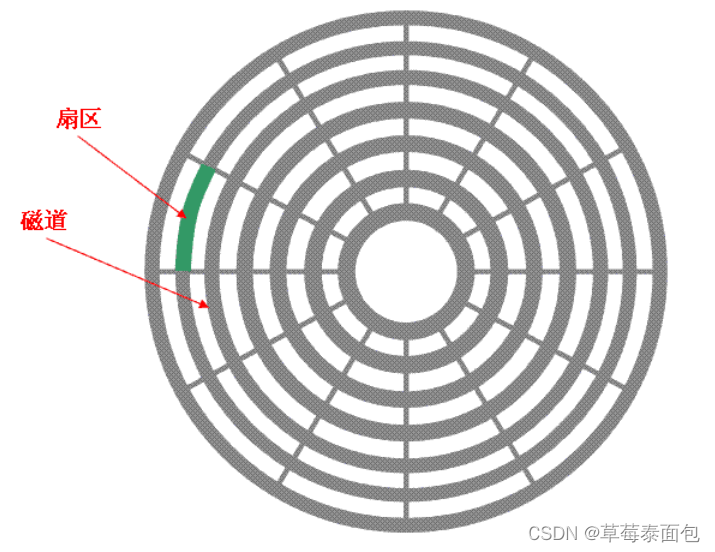
每个盘面都被划分为数目相等的磁道,并从**外缘的“0”**开始编号,具有相同编号的磁道形成一个圆柱,称之为磁盘的柱面。磁盘的柱面数与一个盘面上的磁道数是相等的。由于每个盘面都有自己的磁头,因此,盘面数等于总的磁头数。 如下图
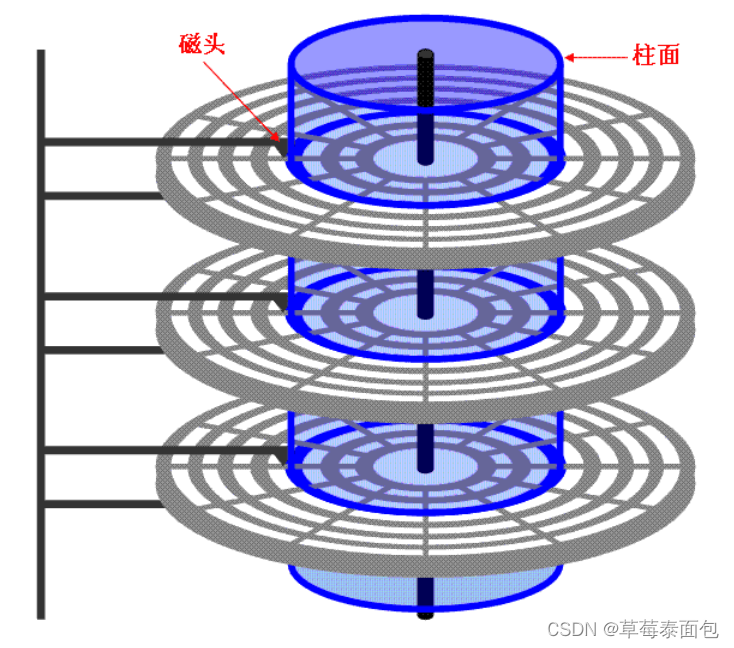
磁盘连接方式和设备文件名的关系
设备文件名根据Linux内核检测到的磁盘顺序来命名。
磁盘的第一个扇区存放磁盘的重要信息。
早期磁盘第一个扇区里存放的磁盘的重要信息,称为MBR格式(master boot record)。
但是由于磁盘的容量不断扩大,造成读写的困难。
后来出现新的磁盘分区格式,称为GPT(GUID partition table)。
必须对硬盘进行分区,才可以使用。
MBR(MS-DOS)与GPT磁盘分区表
MBR(MS-DOS)
早期的Linux系统为了兼容Windows磁盘,使用支持Windows的MBR主引导记录的方式来处理启动引导程序与分区表。启动引导程序与分区表放在磁盘的第一个扇区。这个扇区通常是512字节的大小。
第一个扇区的512字节主要包含这两部分:
- 主引导记录(Master Boot Record,MBR):可以安装自引导程序的地方,有446字节;
- 分区表(partition table):记录完整分区表的状态,有64个字节;
由于分区表所在区块仅有64字节容量,因此最多只能有四组记录,每组记录了该区段起始与结束的柱面号码。若将硬盘以长条形来看,则会将柱面以柱形图看,那么那64字节的记录就会如下图所示:

假设硬盘文件设备名称为/dev/sda时,这四个分区在Linux系统中的设备文件名如下所示:重点在于文件名后面还会再加一个数字,这个数字与分区所在的位置有关。
- P1:/dev/sda1
- P2:/dev/sda2
- P3:/dev/sda3
- P4:/dev/sda4
上图中我们假设硬盘只有400个柱面,共划分为四个分区。第四个分区所在的柱面号码为301~400号 柱面的范围。
当你的操作系统为Windows时,那么第一到第四分区的代表符号就是C、D、E、F。
当你有数据要写入F分区时,你的数据会被写入整个硬盘的301~400号柱面之间的意思。
由于分区表就只有64 字节而已,最多只能容纳四组分区记录,这四个分区的记录被称为(Primary)或扩展(Extended)分区。
根据上面的图与说明,我们可以得到几个重要的信息:
-
所谓的分区只是针对那个64 字节的分区表进行设置而已。
-
硬盘默认的分区表只能记入四组分区信息。
-
这四组划分信息我们称为主要(Primary)或扩展(Extended)分区。
-
分区的最小单位通常为柱面(Cylinder)。
-
当系统要写入磁盘时,一定会参考磁盘分区表,才能针对某个分区进行数据处理。
你会不会突然想到,为啥要分区?基本上你可以这样思考分区的意义:
-
数据的安全性
因为每个分区的数据是分开的。所以,当你需要将某个分区的数据重新整理时,例如你要计算计算机 Windows 的 C 盘重新安装一次系统时,可以将其他重要数据移动到其分区,例如将程序、桌面、邮件 数据移动到 D 盘,那么 C 盘重新安装系统并不会影响到 D 盘。所以善用分区,可以让你的数据更安全。 -
系统的性能考虑
由于分区将数据集中在某个柱面区间中,例如图2.2.2 中当第一个分区位于柱面号码1~100号, 如此一来当数据读取到该分区时,硬盘只要查寻前面1~100的柱面范围,由于数据集中,将有助于 数据读取的速度与性能,所以说,分区是很重要的。
既然分区表只记得四组数组的信息,那我是不是代表一块硬盘最多只能划分出四个分区呢?当然 不是。有经验的朋友都知道,你可以将一块硬盘划分成十个以上的分区。那又是如何做到的?
在Windows与Linux系统中,我们可以通过刚刚谈到的扩展分区(Extended)的方式来处理。 扩展分区的意思是:既然第一个扇区所在的分区表只能记录四组分区,那我可否利用额外的扇区来记录更多的分区信息?实际上示意图有点像下面这样:

实际上扩展分区并不是只有一个区域,而是会分布在每个分区的最前面几个扇区来记录分区信息,鸟哥在上图就将其简化了。有兴趣的读者可以到下面的实际扩展分区的记录方式:
https://en.wikipedia.org/wiki/extended_boot_record
在上图中,我们知道硬盘的四个分区记录仅使用到两个,P1为主分区,而P2则为扩展分区。请注意,扩展分区的目的 是使用额外的扇区来记录分区信息,扩展分区本身并不能被拿来格式化。
右下角那个区块继续划分出五个分区,这五个由扩展分区继续切出来的分区,就被称 为逻辑分区(logical partition)。同时注意一下,由于逻辑分区是由扩展分区继续划分出来的,所以它 可以使用的柱面范围就是扩展分区所设定的范围,也就是图中的 101 - 400。
同样,在上述的分区在Linux系统中的设备文件名分别如下:
P1:/dev/sda1
P2:/dev/sda2
L1:/dev/sda5
L2:/dev/sda6
L3:/dev/sda7
L4:/dev/sda8
L5:/dev/sda9
仔细看看,怎么设备文件名没有/dev/sda3与/dev/sda4? 因为前面四个号码都是保留给主要分区 或扩展分区用的,所以逻辑分区的设备名称号码就从5号开始。这在 MBR 方式的分区表中是个很重要的 特性,不能忘记。
MBR 主要分区、扩展分区与逻辑分区的特性我们做个简单的定义。
- 主要分区与扩展分区最多可以有 4 个(硬盘的限制);
- 扩展分区最多只能有 1 个(操作系统的限制);
- 逻辑分区是由扩展分区持续划分出来的分区
- 能够被格式化后作为数据存取的分区是主要分区与逻辑分区,扩展分区无法格式化;
- 逻辑分区的数量依赖于操作系统的不同。在Linux系统中,SATA硬盘已经突破63个以上的分区限制。
分区是一个非常复杂的东西,因为它是以柱面为单位的连续磁道空间,且扩展分区又属于特殊的分区类型。所以在分区的时候要注意,特别是对于扩展分区的情况。
在Windows操作系统中,如果你想要将D盘与E盘合并成为一个新的分区,如果有两种情况的话,请问这两种方式是否都可以将D盘与E盘合并成为新的分区?
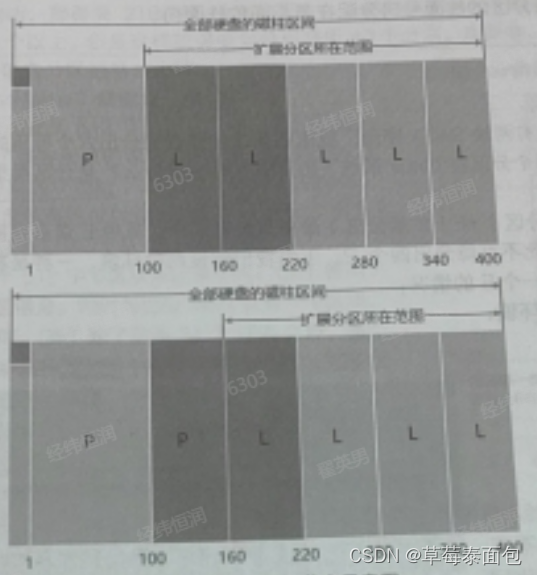
答案是这样的:
上图可以整合:因为上图的D与E同属于扩展分区内的逻辑分区,因此只需将这两个分区割除,然后再重新建立一个新的分区,就可以在不影响其他分区的情况下,将两个分区的容量整合成为一个。
下图不可整合:因为D与E分属主要分区与逻辑分区,两者不能够整合在一起。如果扩展分区破坏,所有逻辑分区将会被删除,因为整张硬盘的信息都记录在扩展分区里面。
由于第一个角度所记录的分区表与MBR是这么的重要,几乎只要读取硬盘都会先由这个角度先读取。因此,如果整个硬盘的第一个分区损坏,那么整个硬盘就没有用了。因为系统如果找不到分区表,怎么知道如何去读取柱面区间?
如果我想把一块大硬盘暂时划分为四个分区,同时还有其他的剩余容量可以让我在未来的时候进行规划,我能不能划分出四个主分区呢? 若不行,那么你建议我该如何划分?
可以用四个分区的三个主要和一个扩展分区,剩余容量在逻辑分区。
MBR分区除了上述的主要分区、扩展分区、逻辑分区分需要注意之外,由于每组分区表仅有16字节而已,因此记录的信息真的是相当有限。所以,在过去MBR分区表的限制中经常可以发现如下的问题:
- 操作系统无法使用2.2TB以上的磁盘容量;
- MBR仅有一个区块,若被破坏后,经常无法或很难恢复;
- MBR内的存放启动引导程序的区块仅446字节,无法存储较多的程序代码。
这个2.2TB限制的现象在早期并不会很严重。但是,近年来硬盘厂商推出的磁盘容量动不动就高达好几个TB。目前(2015年)单一磁盘最高容量甚至高达8TB。如果使用磁盘阵列的系统,用了24块4TB磁盘搭建出磁盘阵列,那在Linux下面就会看到有一块70TB左右的磁盘。如果使用MBR的话,那要2TB/2TB地划分下去,虽然Linux kernel现在已经可以通过某些机制使磁盘分区高过63以上,但是这样就要划分出将近四十个分区,真要命,为了解决这个问题,以后就有了GPT这个磁盘分区的格式出现。
GPT磁盘分区表
因为过去一个扇区大小就是 512 字节而已,不过目前已经有了 4K 的扇区设计出现。为了兼容所有的磁盘,因此在扇区的定义上面,大多会使用所谓的逻辑区块地址(Logical Block Address, LBA)来处理。GPT 将磁盘所有区块以此 LBA(默认 512 字节)来规划,而第一个 LBA 称为 LBA0(从 0 开始编号)。
与 MBR 仅使用第一个 512 字节区块来记录不同,GPT 使用了 34 个 LBA 区块来记录分区信息。同时与过去的 MBR 仅有一个区块,被干掉就死光的情况不同,GPT 除了前面 34 个 LBA 之外,整个磁盘的最后 34 个 LBA 也拿来做为另一个备份。这样或许会比较安全些吧!详细的结构有点像右图的模样。
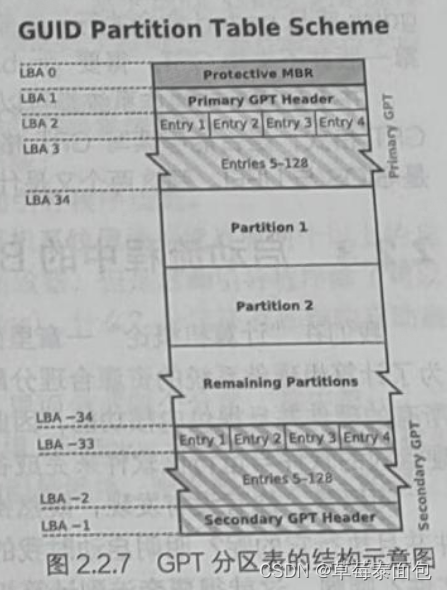
- LBA0 (MBR 兼容区块)
与 MBR 模式相似,这个兼容区块也分为两个部分,一个是跟之前 446 字节相似的区块,存储了第一阶段的启动引导程序。而在原本的分区表的记录区内,这个兼容模式仅放入一个特殊符号,用来表示此磁盘为 GPT 格式之意。而不懂 GPT 分区表的磁盘管理程序,就不会认识这块磁盘,除非用户有特别要求要处理这块磁盘,否则该管理软件不能修改此分区信息,进一步保护了磁盘。
- LBA1 (GPT 表头记录)
这个部分记录了分区表本身的位置与大小,同时记录了备份用的 GPT 分区(就是前面谈到的在最后 34 个 LBA 区块)放置的位置,同时放置了分区表的校验码(CRC32),操作系统可以根据这个校验码来判断 GPT 是否正确。若有错误,还可以通过这个记录区来获取备份的 GPT (磁盘最后的那个备份区块)来恢复 GPT 的正常运行。
- LBA2-33 (实际记录分区信息处)
从 LBA2 区块开始,每个 LBA 都可以记录 4 组分区记录,所以在默认的情况下,总共可以有 4×32=128 组分区记录。因为每个 LBA 有 512 字节,因此每组记录用到 128 字节的空间,除了每组记录所需要的标识符与相关的记录之外,GPT 在每组记录中分别提供了 64 位来记载开始/结束的扇区号码,因此,GPT 分区表对于单一分区来说,它的最大容量限制就在【2^64 × 512 字节 = 2^63 × 1K 字节 = 2^33 × TB = 8 ZB】,要注意 1ZB = 2^30 TB,你说够不够大?
现在 GPT 分区默认可以提供多达 128 组记录,而在 Linux 内核本身的设备记录中,针对单一磁盘来说,虽然过去最多只能到达 15 个分区,不过由于 Linux 内核通过 udev 方式的处理,现在 Linux 已经没有这个限制了。此外,GPT 分区已经没有所谓的主要、扩展、逻辑分区的概念,既然每组记录都可以独立存在,当然每一个都可以视为是主要分区,每一个分区都可以拿来格式化使用。
虽然新版的 Linux 大多支持 GPT 分区表,没办法,我们的服务器常常需要比较高容量的磁盘。不过,在磁盘管理工具上,fdisk这个老牌软件不支持GPT, 要使用 GPT 的话,就得要运行类似 gdisk 或者 parted 命令才行。
另外,启动引导程序方面,grub 不要使用 GPT 的话,就得要运行类似 gdisk 或者 parted 命令才行,启动引导程序方面,grub 第一版并不支持 GPT。得要 grub2 以后版本才会支持。
并不是所有的硬件都可以读取到 GPT 的磁盘分区格式。同时,并不是所有的操作系统都可以读取到 GPT 的磁盘分区格式。
是否能够读写 GPT 格式又与启动的检测程序有关。那启动的检测程序又分成什么呢?就是 BIOS 与 UEFI。
启动流程的BIOS与UEFI启动检测程序
我们在“计算机概论”一章里面谈到了,没有运行软件的硬件是没有用的,除了会电人之外。而 为了计算机硬件系统的资源合理分配,因此有了操作系统这个系统软件的产生。由于操作系统会控制 进一步地读取所有的硬件并且提供内核功能,因此我们的计算机就能够识别硬盘内的文件系统,并且执行硬盘内的软件与运行该软件来完成各项软件的运行目的。
问题是你有没有发现,既然操作系统也是软件,那么我的计算机又是如何认识这个操作系统软件并执行它的呢?明明启动时我的计算机还没有任何软件系统,它又要如何读取硬盘内的操作系统文件?嘿嘿,这就得牵涉到计算机的启动程序了。下面我们就来谈谈这个启动程序吧!
基本上,目前的主机系统在加载硬件驱动方面的程序,主要有早期的BIOS与新的UEFI两种机制,我们分别来谈谈。
BIOS搭配MBR/GPT的启动流程
在“计算机理论”里我们提到那个可爱的BIOS和CMOS这两个东西,CMOS是用来记录各种硬件参数并嵌入主板上的存储器,BIOS是一个写入到主板上的一种固件(再次说明,固件就是在硬件上写入的一个软件程序)。这个BIOS就是在启动的时候,计算机系统会主动执行的第一个程序。
接下来BIOS会去分析计算机里面有哪一些存储设备,我们以硬盘为例,BIOS会依据用户的设置去取得能够启动的硬盘,并且到该硬盘里面去读取第一个扇区的MBR位置。MBR这个仅有446字节的硬盘容量里面会放置最基本的启动引导程序,此时BIOS就功成圆满,接下来就是MBR内的启动引导程序的工作了。
这个启动引导程序的目的在于加载内核文件,由于启动引导程序是操作系统在安装的时候所提供的,所以它会认识硬盘内的文件系统格式,因此就能够读取内核文件,然后接下来就是内核文件的工作,启动引导程序与BIOS也就功成圆满,将之后的工作交给大家所知道的操作系统。
简单地说,整个启动流程到操作系统之前的步骤应该是这样的:
1. BIOS:启动自动执行的固件,会认识第一个可启动的设备;
2. MBR:第一个可启动设备的第一个扇区内的主引导记录块,包含启动引导代码;
3. 启动引导程序(boot loader):一个可读取内核文件来执行的软件;
4. 内核文件:开始启动操作系统。
注意,如果你的分区表为GPT格式的话,那么BIOS也能够从LBA0的MBR兼容区块读一阶段的启动引导程序代码,如果你的启动引导程序能够支持GPT的话,那么使用BIOS同样可以读取到正确的内核系统。如果你的启动引导程序不能够支持GPT的话,那么使用BIOS就无法读取到正确的内核系统,无法启动操作系统。
LBA0 只提供第一阶段的启动引导程序代码,因此如果你使用类似 GRUB 的启动引导程序的话,那就得额外划分出一个“BIOS boot”的分区,这个分区才能够放置其他开机过程所需的程序,在 CentOS 当中,这个分区通常占用 2MB 左右而已。
由上面的说明我们知道,BIOS 与 MBR 都是硬件本身会支持的功能,至于 Boot Loader 则是操作系统安装在 MBR 上面的一个软件。由于 MBR 仅有 446 节点而已,因此这个启动引导程序是非常小而高效的。这个 Boot Loader 的主要任务有下面这些:
- 提供选项:用户可以选择不同的启动选项,这也是多重引导的重要功能;
- 加载内核文件:直接指向可用的程序区域来启动操作系统;
- 转交给其他启动引导程序:将启动管理功能转交给其他启动引导程序负责。
上面前两点还容易理解,但是第三点很有意思。这表示你的计算机系统里面可能具有两个以上的启动引导程序。每个硬盘只有一个MBR,但是启动引导程序除可以安装在 MBR 之外,还可以安装在每个分区的启动扇区(boot sector)。什么?分区还有各自的启动扇区?没错,这个特性才能造就“多重引导”的功能。
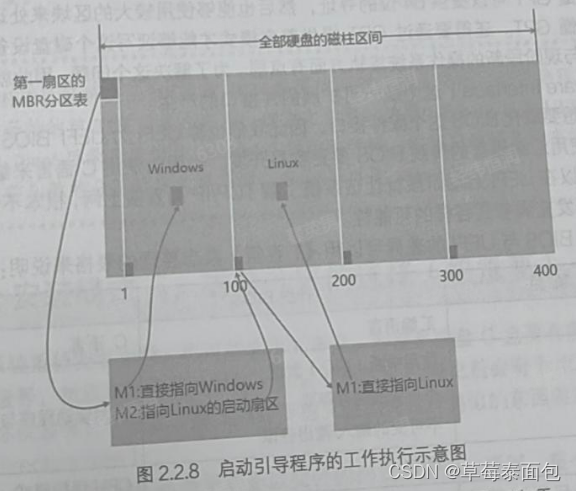
我们举一个例子来说,假设你的个人计算机只有一个硬盘,里面分成四个分区,其中第一、二分区分别安装了Windows及Linux,你要如何在开机的时候选择用Windows还是Linux启动?假设MBR内安装的是可同时认识Windows与Linux操作系统的启动引导程序,那么整个流程如上图所示。
在图中我们可以发现,MBR的启动引导程序提供两个选项,选项一(M1)可以直接加载Windows的内核文件来开机;选项二(M2)则是将开机管理工作交给第二个分区的启动扇区(boot sector)。当用户在开机的时候选择选项二时,那么整个开机管理工作就会交给第二分区的启动引导程序。当第二个启动引导程序启动后,该启动引导程序内(图2.2.8中)仅有一个启动选项,因此就能够使用Linux的内核文件来启动。
这就是多重引导的工作情况。
我们将上图做个总结:
- 每个分区都有自己的启动扇区(boot sector);
- 图中的系统分区为第一及第二分区;
- 实际可启动的内核文件是放置到各分区中的;
- 启动引导程序只会认识自己的系统分区内可启动的内核文件,以及其他启动引导程序而已;
- 启动引导程序可直接指向或是间接将管理权转交给另一个管理程序。
为什么人们常说“如果要安装多重引导,最好先安装 Windows 再安装 Linux”:
- Linux 在安装的时候,可以选择将启动引导程序安装在 MBR 或各分区的启动扇区,并且 Linux 的启动引导程序可以手动设置选项(即图 2.2.8 中的 M1、M2),因此可以在 Linux 的启动引导程序里面加入 Windows 启动的选项;
- Windows 在安装时,其安装程序会主动覆盖 MBR 以及自己所在分区的启动扇区,没有选择的机会,并且它没有让我们自己选择选项的功能。
因此,如果先安装 Linux 再安装 Windows,那么 MBR 的启动引导程序就只有 Windows 的选项,而不会有 Linux 的选项(因为原本在 MBR 内的 Linux 的启动引导程序会被覆盖掉)。这需要重新安装 Linux 一次吗?当然不需要,只需要用尽各种方法来处理 MBR 的内容即可。例如利用 Linux 的恢复模式来修复 MBR。
UEFI BIOS搭配 GPT启动的流程
我们现在已经知道 GPT可以提供64位的寻址,然后也能够使用较大的区块来处理,而且BIOS不懂GPT。还得要通过GPT提供的兼容模式才能够读写这个磁盘设备,BIOS仅是16位的程序,在与新的操作系统的接轨有点弱。为了解决这个问题,有了UEFI(United extensible Firmware Interface)。
UEFI主要是想要取代BIOS这个固件接口,因此我们也称UEFI为UEFI BIOS。UEFI使用C程序语言编写,比起使用汇编语言的传统BIOS要更容易开发。也因为使用C语言来编写,因此如果开发者够厉害,甚至可以在UEFI启动阶段就让该系统了解TCP/IP而直接上网,根本不需要进入操作系统,这让小型系统的开发充满各式各样的可能性。
总的来说,传统BIOS与UEFI之间的差异可以用《T客帮》杂志整理的表格来说明:
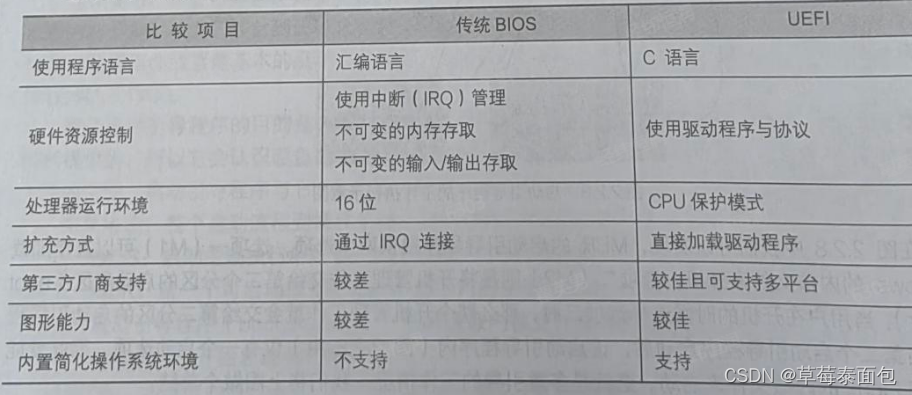
Linux安装模式下,磁盘的选择
目录树结构
目录树结构是以根目录为主,向下呈现分支状的目录结构的文件架构。
根目录表示方法是“/”
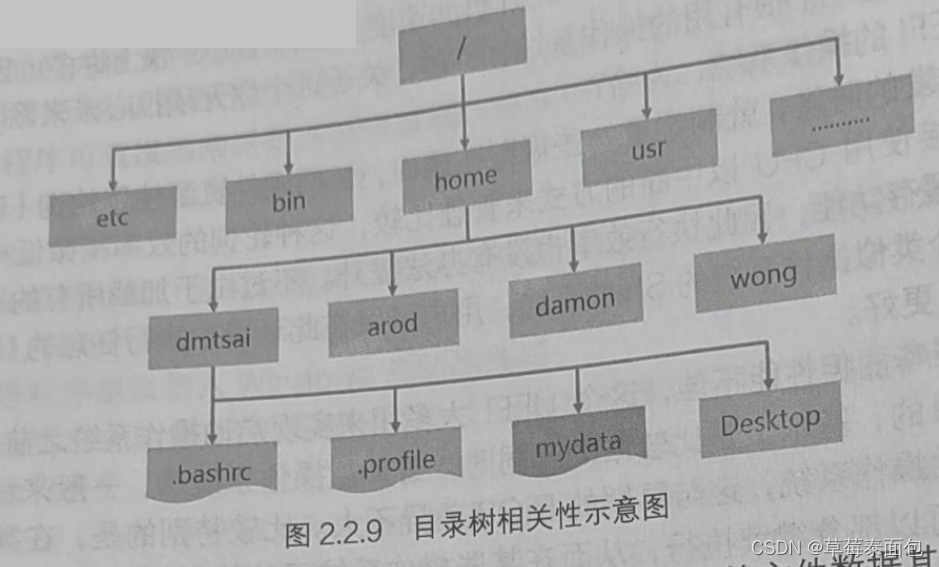
那么如何结合目录树结构核磁盘数据吗?就是挂载
文件系统与目录树的关系,挂载
挂载就是利用一个目录当成进入点,将磁盘分区的数据放置在该目录下,就是说进入该目录就是读取该分区。
这个操作称为挂载,那个进入点的目录称为挂载点。
根目录一定挂载在某个分区,其他的目录根据用户的需求挂载在不同的分区。

Windows也是用挂载的概念。鸟哥上课经常谈到的范例就是,当你拿U盘连接到你的Windows时,系统会检测到一个F盘,那你要读取U盘的数据,要去哪里?当然就去F盘。同样的这个U盘,当你拿到学校的Windows时,却显示的是H盘好了,那你要读取U盘的数据还是去F盘吗?当然不是,你会去H盘。这个“设备与磁盘分区对应的关系,就是 Windows概念下的挂载”。
发行版发行时,挂载和磁盘分区的规划
建议自定义安装。
建议以一个最大的分区/安装系统。
初次安装可以仅划分两个分区:/ 和 交换分区。






















 1182
1182











 被折叠的 条评论
为什么被折叠?
被折叠的 条评论
为什么被折叠?








